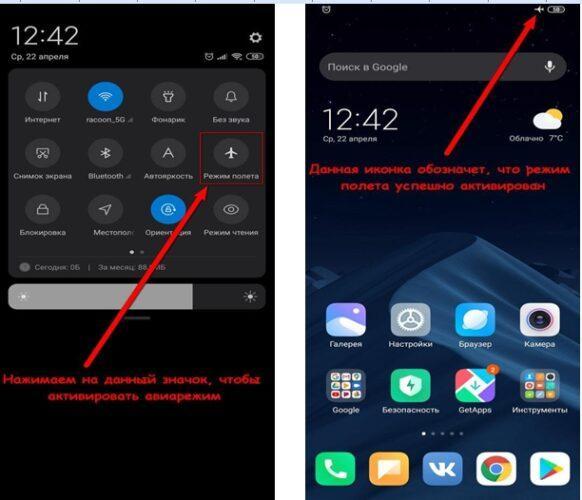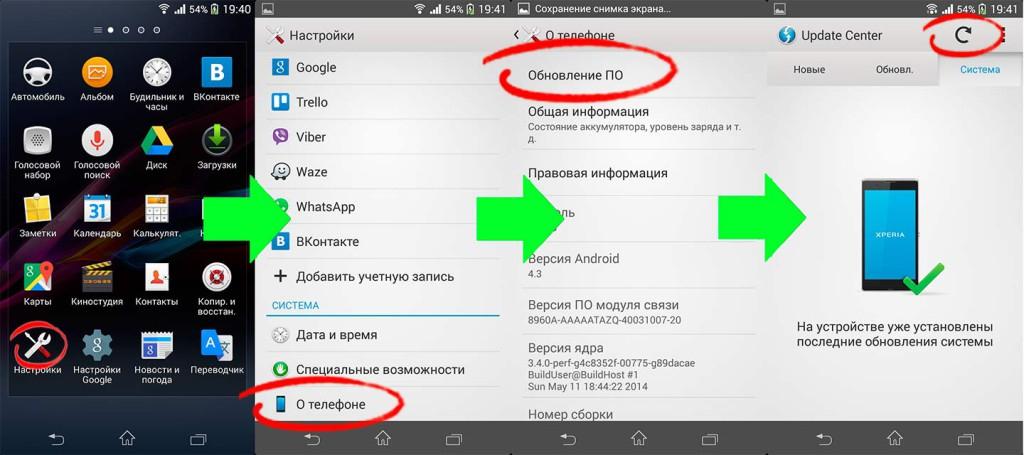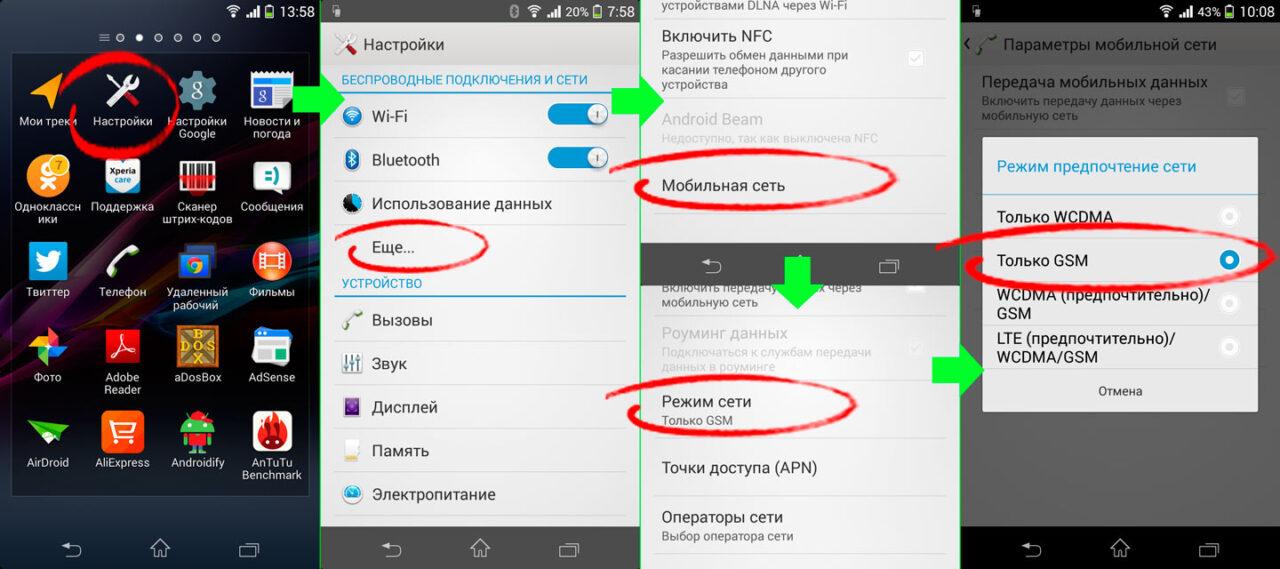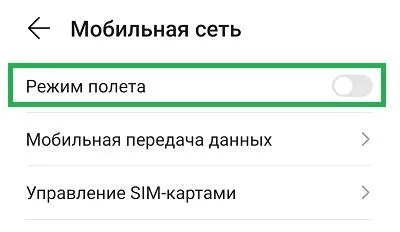Ошибка Android «Только экстренные вызовы» не позволяет вам совершать звонки на вашем устройстве. Эта ошибка появляется, когда у вашего телефона есть проблемы с подключением к вашему оператору связи или проблемы с программным обеспечением вашего телефона. Ошибка также может появиться, если ваш телефонный счет не был оплачен.
Наиболее распространенные причины этой ошибки включают неправильно вставленную SIM-карту, незначительный сбой в системе телефона и несовместимый режим сети. Мы покажем вам, как исправить эти ошибки, чтобы вы могли совершать звонки со своего телефона Android.
Включите режим полета и выключите его
Режим полета Android позволяет вам отключиться от всех ваших сетевых подключений одновременно. Этот режим стоит использовать для отключения и повторного подключения мобильного телефона к оператору беспроводной связи. Это может помочь исправить мелкие сбои в вашем соединении.
- Потяните вниз от верхней части экрана телефона.
- Выберите режим полета, чтобы включить режим.
- Подождите десять секунд.
- Нажмите «Режим полета», чтобы снова отключить этот режим.
Перезагрузите телефон, чтобы исправить ошибку «Только экстренные вызовы»
Если вы по-прежнему видите ошибку «Только экстренные вызовы», перезагрузите телефон, чтобы решить проблему. Это отключит ваш телефон от всех ваших сетей и отключит все функции телефона.
Когда вы снова включаете телефон, все службы запускаются с нуля, что позволяет решить любые мелкие проблемы.
- Нажмите и удерживайте кнопку питания на телефоне.
- Выберите «Перезагрузить» в открывшемся меню.
Повторно вставьте SIM-карту в телефон Android, чтобы исправить отсутствие обслуживания
Возможная причина, по которой вы не можете звонить со своего телефона Android, заключается в том, что ваша SIM-карта установлена неправильно. В этом случае ваш телефон испытывает проблемы со чтением данных с карты, что приводит к ошибке «Только экстренные вызовы».
Вы можете решить эту проблему, вынув SIM-карту и переустановив ее. Для этого вытащите лоток для SIM-карты из телефона, извлеките карту из слота для SIM-карты, правильно вставьте карту в слот и задвиньте лоток обратно в телефон.
Подождите, пока ваш телефон распознает карту и начнет принимать сигналы. Затем вы можете начать звонить со своего телефона.
Изменить сетевой режим
Большинство телефонов Android поддерживают несколько сетевых режимов, чтобы обеспечить наилучшее качество покрытия сети. Возможно, ваш поставщик услуг не поддерживает предпочитаемый вами режим сети. В этом случае на вашем телефоне будет отображаться ошибка «Только экстренные вызовы».
Вы можете попробовать переключиться с 4G на 3G, с 3G на 2G и наоборот в настройках вашего телефона, чтобы решить проблему.
- Откройте «Настройки» на своем телефоне.
- Выберите Wi-Fi и сеть в настройках.
- Выберите SIM-карта и сеть.
- Нажмите Предпочтительный тип сети.
- Выберите альтернативный режим.
Ручной выбор сетевого провайдера
Ваше устройство Android автоматически находит и подключается к соответствующему сетевому провайдеру. Однако при возникновении таких проблем, как «Только экстренные вызовы», стоит вручную выбрать оператора из списка.
Это может решить вашу проблему и позволить вам возобновить телефонные звонки на вашем устройстве.
- Запустите настройки на вашем телефоне.
- Перейдите к Wi-Fi и сети > SIM-карта и сеть и выберите свою SIM-карту.
- Нажмите Операторы связи на странице SIM-карты.
- Отключите опцию Выбирать автоматически.
- Выберите своего провайдера в списке мобильных сетей.
Сбросить настройки сети Android
Сетевые настройки Android сообщают вашему мобильному телефону, как выполнять различные сетевые подключения. Если эти настройки указаны неверно или повреждены, вам потребуется сбросить настройки, чтобы исправить ошибку «Только экстренные вызовы».
Сбросить параметры сети на Android легко. Сделав это, вы можете изменить настройки с нуля.
- Доступ к настройкам на вашем телефоне.
- Перейдите в «Система» > «Сбросить параметры» в «Настройках».
- Нажмите «Сбросить настройки Wi-Fi, мобильного телефона и Bluetooth» на странице сброса.
- Выберите «Сбросить настройки», чтобы вернуть настройки к заводским значениям по умолчанию.
- Перезагрузите телефон после сброса настроек.
Исправьте ошибку «Только экстренные вызовы», сбросив телефон до заводских настроек
Если вы продолжаете видеть ошибку «Только экстренные вызовы», возможно, в базовой конфигурации вашего телефона есть проблемы. Обычно это результат плохо настроенных опций.
Если вы не помните, что меняли какие-либо параметры, сбросьте настройки телефона до заводских, что вернет все ваши параметры настроек к заводским значениям по умолчанию. Обязательно сделайте резервную копию данных Android, так как вы потеряете все свои данные при перезагрузке телефона.
- Откройте «Настройки» на своем телефоне.
- Перейдите в «Система» > «Сбросить параметры» в настройках.
- Коснитесь параметра «Стереть все данные (сброс настроек)».
- Выберите «Стереть все данные».
- Следуйте инструкциям на экране, чтобы завершить сброс телефона.
Разрешить все вызовы, а не только экстренные вызовы на вашем телефоне Android
Различные элементы, такие как недоступность покрытия сети, неправильно указанные настройки сети и системные сбои, могут привести к тому, что на вашем Android-смартфоне будет отображаться ошибка «Только экстренные вызовы». Если вы когда-нибудь столкнетесь с этой проблемой, используйте один или несколько из описанных выше методов, и ваша проблема должна быть решена.
После этого вы сможете совершать обычные звонки без каких-либо заминок.
Download Article
Download Article
Ugh! You’re just about to make a call, but your phone keeps bombarding you with a pesky “emergency calls only” message. Try not to worry—as frustrating as this issue is, it’s more common than you think, especially for Android phones. We’re here to walk you through a variety of possible issues and solutions, so you can get back to business.
-
Remove and reinsert your SIM card correctly into your phone. The SIM card is pretty much the backbone of your phone, and it needs to be installed correctly for your phone to work properly. [1]
You can typically find your SIM card in either a side tray or near the battery pack on the back of your phone. Here are some tips on how to remove and replace your card:[2]
-
Tray: Stick the pointed end of a paper clip or earring post into the small hole along the side of your phone’s battery tray. Then, slide out the tray and take out the SIM card. Place the SIM card back in its slot, making sure that the notched edge of the card lines up correctly with the tray’s outline.[3]
-
Battery Pack: Pull off the back cover of your phone and remove the battery to find the SIM card slot. Slide out the SIM card from its compartment. Then, double-check the reference image etched on or near the SIM card slot to make sure your card is lined up properly.[4]
-
Tray: Stick the pointed end of a paper clip or earring post into the small hole along the side of your phone’s battery tray. Then, slide out the tray and take out the SIM card. Place the SIM card back in its slot, making sure that the notched edge of the card lines up correctly with the tray’s outline.[3]
Advertisement
-
Call your phone carrier for a brand new SIM card. Remove the old SIM and insert the new one in its place. Check if your phone still shows the “emergency calls only” warning—if so, drop your phone off at a repair shop. If a new SIM card isn’t doing the trick, there might be deeper hardware damage at play.[5]
- Your phone carrier should send you a new SIM card for free.[6]
- Your phone carrier should send you a new SIM card for free.[6]
-
Check with your carrier to see if there’s a service outage. Service outages can mess with your phone’s connectivity, making it impossible to place a call.[7]
Visit your wireless carrier’s website to see if there are any service issues happening that could be messing with your phone.- You can also check a third-party site like DownDetector to see if your wireless carrier is up and running.
Advertisement
-
Turn off automatic network selection in your phone settings. Your phone might not be connecting to the best possible network on its own, which could be causing your connectivity problems. Open “Settings” and select “Connections” and “Mobile networks.” Tap on the “Network operators” option at the end of the menu and switch off the toggle for “Select automatically”. A short list of mobile carriers should pop up—select whichever one has the best, most consistent service.[8]
- This might involve a bit of trial and error. Test out each carrier and see if any of them get rid of the “emergency calls only” notice.
-
Switch to a lower speed in “network mode” in your phone settings. Pull up “Settings” and hit the “Connections” button. Then, tap on the “Mobile networks” and “Network mode” options. Switch from the “LTE/3G/2G” auto-connect option to “2G only”. This network reset might switch off the “emergency calls only” warning on your screen.[9]
- Changing your network mode switches up your phone’s data preferences, which may get rid of the “emergency calls only” message.
Advertisement
-
Put your phone in Aircraft Mode for 5 seconds. Pull down the notification menu from the top of the screen and look for the airplane icon. Tap on this, which should disconnect your phone from both Wi-Fi networks and your mobile network. Stay in Aircraft Mode for at least 5 seconds before hitting the icon again. Hopefully, this soft reset will get rid of the “emergency calls only” warning on your screen.[10]
- You can also access Aircraft Mode in “Settings.” Select “Connections” from the main menu. In between the “Bluetooth” and “Mobile networks” buttons, you should see a “Flight mode” option—toggle this on to reset your phone’s network connection.
- On some phones, this might be called “Flight Mode”.[11]
-
Move to a less crowded area and try using your phone there. Cell service isn’t very consistent when lots of people are using the same cell towers at once. If the “emergency calls only” message pops up randomly, you might need to move to a less congested area.[12]
- For instance, your phone might not work if you’re driving through a really congested part of the city.
Advertisement
-
Buy a new backplate from the company that made your phone. Check your phone’s current backplate and see if it’s tight and secure along the back of your phone. A poorly fitting backplate can be a sign of antenna damage, which might be triggering the “emergency calls only” message. Call up the phone manufacturer or check their website to pick up a new backplate for your phone model.[13]
-
Switch off your phone without rebooting it. Press the power button on your phone to bring up the “Power off” button. Then, tap the button and hit “OK” to completely power down your phone.[14]
Once your phone is off, pull off your phone’s backing and take out the battery for a moment. Wait a couple of seconds before reinserting the battery and switching your phone on.[15]
Advertisement
-
Perform a factory reset in your phone’s settings. If nothing else seems to remove the “emergency calls only” message, a factory reset might be your last resort.[16]
Pull up “Settings,” then tap “System”, “Advanced”, and “Reset options.” Select the “Erase all data (factory reset)” option, along with “Erase all data.” Then, punch in your phone’s PIN number and tap on “Erase all data” one more time. Hopefully, this reset should take care of the problem![17]
- Be sure to back up your phone before factory resetting it—this way, you won’t have to set up your new phone from scratch.
-
Log into your wireless carrier account and check that you’re caught up with your bills. Check your previous phone payments, and make sure that you’re squared away with your carrier. Your phone company might’ve pulled the plug on your service if you were too far behind on your bills.[18]
- Make sure that your payment info is up-to-date on your account, too.
Advertisement
Ask a Question
200 characters left
Include your email address to get a message when this question is answered.
Submit
Advertisement
About This Article
Thanks to all authors for creating a page that has been read 95,587 times.
Is this article up to date?
Мобильное устройство удобно тем, что позволяет оставаться на связи в любое время суток. Но иногда, при необходимости совершить важный звонок пользователь вдруг обнаруживает, что телефон не может получить доступ к сети, а на экране появляется сообщение типа «Нет SIM-карты», «Не зарегистрирован в сети» или «Только экстренные вызовы».
К сожалению, случается, что необходимо бывает утихомирить разбушевавшихся соседей или вызвать скорую помощь члену семьи. И тогда отсутствие сигнала сотовой сети может привести к проблемам и даже обернуться трагедией. С подобной проблемой сталкиваются владельцы гаджетов как с одной, так и с двумя сим-картами. Чтобы понять, как действовать в подобной ситуации, следует выяснить причины ее появления.
Почему телефон пишет «Только экстренные вызовы»
Для начала нужно понять, что же такое «экстренные вызовы». Сегодня данная функция имеется на каждом мобильном телефоне независимо от года выпуска и производителя. С ее помощью можно звонить на определенные номера телефонов в случае возникновения непредвиденных ситуаций, даже когда сим-карта заблокирована, повреждена, отключена или вообще отсутствует. Как правило, это: 101 – пожарная охрана, 102 – полиция, 103 – скорая помощь, 112 – служба спасения.
Но надо иметь представление и о том, как работает передача данных в нормальном режиме. Обычно, для приема звонков и совершения стандартных вызовов с мобильного телефона необходимо выполнение нескольких условий:
- включенный и исправно работающий аппарат;
- активная SIM-карта;
- отсутствие блокировки в сети;
- нахождение абонента в радиусе действия ретранслятора.
Что касается экстренных вызовов, то их можно совершать независимо от того, в зоне покрытия какого оператора связи находится зарегистрированный клиент. Такое соглашение было заключено представителями сотовых компаний, и соблюдается неукоснительно.
Итак, возможность позвонить с собственного смартфона исчезает из-за того, что он не может подключиться к сотовой сети. Как утверждают специалисты, отсутствие соединения способно возникать по разным причинам:
- Нестабильный сигнал сети, то есть абонент находится в месте, которое считается пограничным для действия ретранслятора;
- SIM-карта установлена неправильно, поэтому ее контакт с устройством отсутствует;
- появление аппаратных неисправностей;
- на симке повреждена микросхема;
- возникли временные неполадки у оператора сотовой связи;
- владелец изменил настройки телефона, отключившись от сети случайно или по требованию какого-либо приложения.
Если устройство остается недоступным в течение длительного периода времени, следует прояснить ситуацию в салоне оператора связи, в крайнем случае, обратиться в сервисный центр.
На телефоне экстренные вызовы – что делать
Прежде чем, прибегать к радикальным методам, целесообразно попробовать решить проблему собственными силами. Благо для этого существует множество популярных и эффективных способов. Каждый случай индивидуален, и на некоторых моделях попросту может не оказаться нужных настроек. Поэтому стоит рассмотреть каждый вариант отдельно.
Используем режим «Полет»
Чтобы пользователи могли временно отдохнуть от общения в соцсетях, мессенджерах, особенно в момент нахождения на воздушном лайнере, разработчики внедрили в мобильные устройства специальный режим «Полет», «В самолете» или «Автономный». В период его действия мобильная связь окажется недоступной, будет блокирована работа модулей Wi-Fi и Bluetooth, что приведет к более экономному расходу аккумулятора. Повторный выход из данного режима позволит заново подключиться к сотовой сети, во время которой оператор запрашивает IMEI смартфона. Поэтому в процессе выполнения этой операции проблема может исчезнуть. Но как это сделать в реальности?
Вначале понадобится активировать режим «Полет» одним из способов:
- попасть в панель быстрого доступа (потянуть шторку вниз) и коснуться соответствующей пиктограммы;
- открыть «Настройки», перейти в раздел «Дополнительные», выбрать вкладку «Сеть», и установить галочку напротив пункта «Автономный режим».
Когда появится предупреждение о том, что пользователь не сможет отправлять сообщения, пользоваться голосовыми вызовами, а мобильный интернет будет отключен, понадобится подтвердить свое намерение перейти в автономный режим.
Когда переход будет выполнен, следует подождать несколько минут и еще раз проделать описанные действия, только на этот раз деактивировать режим. Это значит, что системе понадобится заново активировать соединение. Если процесс завершится корректно, то после повторного подключения к сети проблема должна исчезнуть. Если же способ не помог, нужно перейти к рассмотрению следующего варианта.
Сбрасываем настройки браузера
Ошибка «Не зарегистрирован в сети» может возникнуть вследствие вносимых во время использования изменений в параметры используемого браузера, например, Google Chrome. Устранить проблему можно, если выполнить сброс и восстановить настройки по умолчанию. Процедура выполняется за считанные минуты, как на самом мобильном устройстве, так и на компьютере или ноутбуке, при этом все закладки и пароли будут удалены. Последовательность действий предельно проста и понятна, нужно только:
Попав на страницу, отметить интересующие категории данных, которые нужно удалить, после чего запустить выполнения действия клавишей «Удалить». В завершение останется перезагрузить смартфон и посмотреть, удалось ли подключиться к сети мобильного оператора.
Делаем обновление ПО
Ошибка с регистрацией в сети может быть вызвана неполадками в программном обеспечении мобильного устройства. В этом случае устранить проблему поможет обновление ПО до самой последней версии. Алгоритм прост и требует выполнения нескольких действий:
- Зарядить устройство. Уровень заряда батареи должен быть не мерее 80-85%, чтобы во время обновления телефон не превратился в «кирпич».
- Активировать соединение по Wi-Fi.
- Открыть меню «Настройки».
- Перейти в раздел «Сведения о ПО» (иногда он может называться «Обновление программного обеспечения»).
- Нажать на клавишу «Обновить» или «Поиск свежей версии ПО».
- Здесь возможны два варианта: система выдаст сообщение, что свежая версия уже установлена на телефоне, либо начнется процесс скачивания и установки последней редакции.
Во время загрузки ПО запрещается выключать устройство, поскольку это может привести к его поломке. В этом случае полезный еще недавно способен гаджет превратится в обычный кирпич. Поэтому особое внимание обращается на необходимость наличия зарядки у аккумулятора. После завершения процесса потребуется выполнить рестарт смартфона и проверить удалось ли подключиться к сети оператора.
Если ошибку «Только экстренные вызовы» устранить не удалось, нужно перейти к рассмотрению следующего способа.
Настраиваем частоты вручную
Этот метод требует от пользователя внимательности и знания процесса. Подавляющее большинство современных смартфонов способны функционировать в сетях WCDMA и GSM. Чтобы определить, какой тип сетей поддерживает конкретное устройство, следует проверить его спецификацию.
Если сим-карта исправно работает, а на смартфоне отсутствует подключение к сети и доступны только экстренные вызовы, можно попытаться изменить существующий режим. Для этого понадобится:
- Открыть «Настройки», затем «Дополнительные»;
- Перейти в раздел «Мобильные сети»;
- Выбрать вкладку «Режим сети»;
- Изменить параметр «GSM/WCDMA» на «GSM».
После этого нужно выйти из меню и выполнить перезагрузку телефона. Скорее всего, данное решение позволит избавиться от проблемы с регистрацией в сети мобильного оператора.
Если ничего не помогло
Когда у пользователя в течение длительного промежутка времени отсутствует возможность звонить родным, друзьям и коллегам, а есть доступ только к экстренным вызовам, следует ознакомиться с описанными выше способами и применить на своем устройстве. Обычно с помощью одного из них удается решить проблему с подключением к сети.
Если же этого не происходит, остается обратиться в салон связи, и только в крайнем случае в сервисный центр. Они определят причину неполадки и помогут устранить ее.
Вячеслав
Несколько лет работал в салонах сотовой связи двух крупных операторов. Хорошо разбираюсь в тарифах и вижу все подводные камни. Люблю гаджеты, особенно на Android.
Задать вопрос
Чем может помочь пользователю обращение в салон сотовой связи?
При посещении любого офиса сотрудники предложат:
• проверить работоспособность SIM-карты;
• удостовериться, что карта не заблокирована;
• выявить наличие повреждений микросхемы;
• установить соответствие симки слоту телефона;
• заменить старую симку новой.
Какие услуги предоставляют в сервисном центре?
Работники ремонтной службы проводят:
• Первичное тестирование гаджета или его полную диагностику;
• Оценку аппаратных неисправностей;
• Замену мелких компонентов.
• Одновременно они выявляют ошибки в программном обеспечении, и если таковые имеются и устраняют их.
Что можно сделать самому?
Перезагрузить устройство.
Проверить работоспособность SIM-карты, вставив ее в другое устройство. Если она работает, значит, неисправность обусловлена проблемой в аппаратной части. Если же нет, значит, придется менять ее на новую.
На чтение 11 мин. Просмотров 1.7k. Опубликовано 16.04.2021
Проблемы «Только экстренные вызовы» и/или «Нет обслуживания» – одна из наиболее распространенных проблем, с которыми часто сталкиваются пользователи Android. Эта проблема связана с сетью и не позволяет пользователю успешно использовать любые сетевые функции устройства Android, а невозможность использовать смартфон для совершения звонков, отправки текстов и подключения к мобильным сетям передачи данных, безусловно, является серьезной проблемой. разочарование.
Хотя эта проблема чаще всего встречается у смартфонов Samsung Galaxy, она не уклоняется от всех других производителей и моделей смартфонов. Устройство Android может быть вынуждено отображать ошибку «Только экстренные вызовы» или «Нет обслуживания» по одной из трех причин: слабый сигнал, какой-то перегиб или проблема в программном обеспечении устройства или неисправное оборудование.
Если причиной этой проблемы не является неисправное оборудование, такое как неисправная SIM-карта или неисправное оборудование для чтения SIM-карты в устройстве, существует довольно много вещей, которые человек может сделать, чтобы попытаться исправить это.
Ниже приведены три наиболее эффективных решения, которые можно использовать, чтобы избавиться от «Только экстренные вызовы» и/или « Нет обслуживания »:
Содержание
- Решение 1. Выберите оператора связи вручную
- Решение 2. Измените режим сети на GSM Only
- Решение 3. Используйте патч Ariza (требуется root)
- Решение 4. Мягкий перезапуск
- Решение 5. Повторно вставьте SIM-карту
- Решение 6. Переключите режим полета
- Решение 7. Предотвращение фиксированного набора
- Решение 8. Выполните сброс настроек до заводских
- Решение 9. Проверьте IMEI
- Решение 10. Сбросить настройки сети
- Решение 11. Очистить раздел кэша
- Решение 12. Запустите тест SIM-карты
- Решение 13: проверьте наличие неисправной SIM-карты
- Решение 14. Извлеките SD-карту
- Решение 15. Проверьте наличие обновлений
Решение 1. Выберите оператора связи вручную
Выбор оператора связи для смартфона вручную во многих случаях может разрешить устройству успешно подключиться к своему оператору связи.
1. Перейдите в Настройки .
2. Перейдите к Настройки сети для устройства.

3. Нажмите Мобильные сети .
4. Нажмите Операторы сети .
5. Разрешите устройству искать сети. Если устройство не начинает поиск сетей автоматически, нажмите Поиск сетей .
6. Выберите оператора связи устройства из списка доступных сетей.
Решение 2. Измените режим сети на GSM Only
Если Устройство Android не может подключиться к своему оператору связи из-за проблемы с сигналом, изменение его сетевого режима на только GSM может помочь, поскольку сигналы 2G намного сильнее и имеют гораздо большую проникающую способность по сравнению с сигналами 3G или 4G. Известно также, что слабые сигналы вызывают ошибку Failed to Send SMS на телефонах Android.
1. Перейдите в Настройки .
2. Найдите путь к сетевым настройкам устройства . 
3. Нажмите Мобильные сети .
4. Нажмите Сетевой режим .
5. Независимо от того, в каком режиме находится устройство, выберите Только GSM .
Решение 3. Используйте патч Ariza (требуется root)
Патч Ariza – это системный патч Android, предназначенный для исправления перегибов в основной полосе частот (модема) Android-устройства.. Применение патча Ariza к смартфону Android, страдающему от проблем «только экстренные вызовы» и/или «без обслуживания», имеет значительные шансы исправить устройство, особенно в случае смартфонов Samsung. Прежде чем продолжить, убедитесь, что вы рутировали свой телефон.
1. Убедитесь, что у устройства есть root доступ .
2. Установите на устройство Busybox .
3. Загрузите файл APK для патча Ariza отсюда.
4. Перейдите в Настройки > Безопасность и убедитесь, что установка приложений из неизвестных источников разрешена.
5. Установите патч Ariza.
6. Откройте патч Ariza.
7. Нажмите на V [0,5] patch uygula .
Подождите несколько минут, и как только патч будет применен к устройству, перезагрузите его.
Решение 4. Мягкий перезапуск
В некоторых ситуациях в телефоне мог возникнуть сбой, из-за которого он не может правильно зарегистрировать SIM-карту, установленную внутри мобильного телефона. Телефон. Поэтому всегда рекомендуется выполнить перезагрузку, чтобы убедиться, что сбой устранен. Для этого:
- Нажмите и удерживайте кнопку питания на телефоне, пока не появится меню перезагрузки.
- Когда появится меню, нажмите «Перезагрузить» , чтобы перезагрузить мобильное устройство.
- После перезапуск завершен, проверьте, сохраняется ли проблема.
Решение 5. Повторно вставьте SIM-карту
В некоторых случаях SIM-карта могла был немного смещен из своего нормального положения внутри лотка для SIM-карты. Когда это произойдет, самое простое решение – просто выключить устройство из меню перезагрузки и вынуть лоток для SIM-карты. После этого извлеките SIM-карту из лотка для SIM-карты и убедитесь, что воздух поступил на SIM-карту и внутрь слота лотка для SIM-карты, чтобы избавиться от любых остатков или частиц пыли. После этого обязательно аккуратно поместите SIM-карту в лоток для SIM-карты, а затем проверьте, решает ли это проблему.
Решение 6. Переключите режим полета
В определенных ситуациях SIM-карта может быть заблокирована внутри телефона, из-за чего телефон не может правильно зарегистрировать ее в мобильной сети. Поэтому на этом этапе мы будем переключать режим полета, чтобы как бы повторно инициализировать этот процесс и заставить SIM-карту работать в обычном режиме. Для этого выполните следующие действия.
- Разблокируйте устройство и перейдите на главный экран.
- Перетащите панель уведомлений вниз и щелкните значок «Режим полета» , чтобы перевести устройство в режим полета.
- В режиме полета дайте устройству поработать не менее 30 секунд.
- Выключите режим полета и проверьте, регистрирует ли телефон его в сети и сообщение об ошибке все еще сохраняется.
Решение 7. Предотвращение фиксированного набора
В некоторых ситуациях функция фиксированного набора на вашем телефоне могла быть включена, из-за чего возникает эта ошибка видел на вашем мобильном телефоне. Поэтому на этом этапе мы отключим эту функцию на своем мобильном телефоне. Для этого нам придется перенастроить его в наших настройках. Для этого:
- Разблокируйте устройство и потяните вниз панель уведомлений.
- Нажмите «Настройки» и выберите параметр «Вызов» .
- От в настройках вызовов нажмите «Дополнительные настройки» или «Еще» .
- В этом параметре нажмите параметр «Номера фиксированного набора», а затем выберите параметр «Отключить FDN» .
- После отключения номеров фиксированного набора на своем мобильном телефоне проверьте, сохраняется ли сообщение об ошибке сохраняется.
Решение 8. Выполните сброс настроек до заводских
Возможно, на вашем устройстве есть неисправное приложение или конфигурация, препятствующие установке SIM-карты. от нормального функционирования. Также возможно, что программное обеспечение, установленное на вашем мобильном телефоне, было ошибочным, и чтобы избавиться от любых таких проблем, мы можем выполнить полный сброс настроек на нашем устройстве, чтобы исключить их. Для этого заранее сделайте резервную копию всех необходимых данных и выполните следующие действия.
- Разблокируйте устройство и перетащите панель уведомлений вниз.
- Щелкните шестеренку «Настройки» , чтобы открыть настройки телефона.
- В настройках телефона прокрутите вниз и нажмите Параметр «Система» .
- Выберите параметр «Сброс» на следующем экране, а затем нажмите «Заводские настройки. Сброс ».
- Введите свой пароль и PIN-код, чтобы предоставить авторизацию для сброса .
- После завершения сброса проверьте, сохраняется ли проблема.
Решение 9. Проверьте IMEI
Возможно, номер IMEI на вашем мобильном телефоне был изменен из-за прошивки программного обеспечения или по любой другой причине. IMEI похож на физический след мобильного телефона, и это уникальный номер, присвоенный производителем для идентификации устройства, и тот же номер также используется поставщиком SIM-карты для распространения своих сетевых услуг на ваше устройство. Однако, если этот номер был заменен или неправильно настроен, вы можете столкнуться с проблемой SIM-карты, когда разрешены только экстренные вызовы. Чтобы это проверить:
- Разблокируйте телефон и запустите номеронабиратель.
- Введите «* # 06 #» и нажмите кнопку набора номера на устройстве, чтобы получить номер IMEI, используемый устройством.
- Как только номер отобразится на устройстве, сравните его с номером IMEI, указанным на коробке, в которой был доставлен телефон.
- Если числа совпадают вверх, проблема не должна быть связана с несоответствием IMEI.
- Однако, если числа не совпадают, это означает, что IMEI на вашем устройстве был изменен, из-за чего вы получаете при этой ошибке рекомендуется заменить это телефонное устройство, поскольку оно, вероятно, больше не сможет работать с SIM-картой.
Решение 10. Сбросить настройки сети
Возможно, настройки сети на мобильном телефоне были изменены вручную или они были изменены автоматически телефоном, и теперь они были неправильно настроены, из-за чего возникает эта проблема. Поэтому на этом шаге мы сбросим Чтобы решить эту проблему, установите настройки сети на значения по умолчанию. Для этого:
- Разблокируйте устройство и перетащите панель уведомлений вниз.
- Щелкните значок «Настройки» . , чтобы открыть настройки телефона.
- В настройках телефона прокрутите вниз и нажмите «Системные настройки» .
- В настройках системы нажмите кнопку «Сбросить» и на следующем экране выберите Параметр «Сбросить настройки сети» .
- Подтвердите все запросы, На экране появится всплывающее окно и дождитесь сброса настроек сети.
- Убедитесь, что это решит проблему с SIM-картой.
Решение 11. Очистить раздел кэша
Некоторые данные кэшируются почти всеми приложениями, чтобы уменьшить время загрузки и обеспечить более оптимизированное взаимодействие с пользователем. Однако иногда эти кэшированные данные могут быть повреждены и могут мешать работе системы. Поэтому на этом этапе мы загрузим телефон в меню перезагрузки, чтобы очистить раздел кеша. Для этого:
- Разблокируйте ваше устройство, нажмите и удерживайте кнопку питания, чтобы отобразить параметры перезагрузки.
- В параметрах перезагрузки нажмите кнопку выключить .
- Дождитесь полного выключения устройства, прежде чем переходить к следующим шагам.
- Нажмите и удерживайте кнопку уменьшения громкости на телефоне, а также нажмите кнопку питания, чтобы включить устройство.
- Удерживайте кнопку уменьшения громкости нажатой, пока телефон не загрузится до экрана загрузчика.
- На экране загрузчика перейдите по с помощью кнопок громкости, пока не выделите кнопку «Очистить раздел кеша» .
- Нажмите кнопку «Питание» , чтобы выбрать выделенный вариант, и дождитесь, пока телефон продолжит работу..
- После очистки раздела кеша выделите параметр перезагрузки и с помощью кнопки питания выберите его.
- Проверьте, сохраняется ли проблема после очистки кеша раздел.
Решение 12. Запустите тест SIM-карты
Возможно, SIM-карта не работает должным образом из-за того, что телефон не может правильно зарегистрироваться его в сети и проверьте мощность сигнала. Поэтому на этом этапе мы проведем тест SIM-карты, чтобы проверить и изолировать проблему на телефоне, а также убедиться, что SIM-карта не виновата. Для этого выполните действия, перечисленные ниже.
- Разблокируйте устройство и запустите программу набора номера.
- Введите следующий код внутри программы набора номера.
* # * # 4636 # * # *
- Теперь, когда вы загрузились внутри в режиме тестирования нажмите на опцию «Информация о телефоне» .
- Прокрутите вниз по отображаемому экрану, и вы должны увидеть « Выключить радио ».
- Выберите этот параметр, чтобы выключить радио и убедиться, что команда прошла, в противном случае вам, возможно, придется повторить этот шаг несколько раз.
- Кроме того, должен быть параметр «Установить предпочтительный тип сети» , выберите этот параметр, чтобы открыть раскрывающийся список.
- Выберите «LTE/GSM/CDMA (Авто)» в раскрывающемся списке.
- После этого нажмите «Включить радио» , чтобы снова включить радио.
- После выполнения этих шагов проверьте, сохраняется ли проблема.
Решение 13: проверьте наличие неисправной SIM-карты
Это Возможно, что в некоторых случаях вы могли повредить свою SIM-карту из-за повреждения водой или сломать или треснуть ее во время использования. Это кажется маловероятным, но были случаи, когда SIM-карта не работала после попадания воды или физического повреждения. Поэтому, прежде всего, выньте SIM-карту из устройства после его выключения, поместите его в другой телефон и проверьте, работает ли SIM-карта с этим телефоном.
Если SIM-карта не работает ‘ t работать и с другим телефоном, это означает, что проблема не существует в вашем телефоне и ограничена только SIM-картой. Кроме того, вам также необходимо убедиться, что вы пополнили свою SIM-карту и что ваша учетная запись находится на хорошем счету у поставщика услуг. Возможно, вы не оплатили взносы, из-за чего SIM-карта заблокирована поставщиком услуг. Убедитесь, что это не так, а затем проверьте, сохраняется ли проблема.
Решение 14. Извлеките SD-карту
Это было замечено в некоторых редких случаях что пользователь не смог использовать свои мобильные устройства с SD-картой, вставленной в лоток для SIM-карты. Это кажется странным решением этой проблемы, но если вам не удалось это исправить до сих пор, вы можете попробовать и выключить устройство, вынуть лоток для SIM-карты и извлечь SD-карту из мобильного устройства. После этого снова вставьте лоток для SIM-карты после правильной установки SIM-карты и включите устройство. Проверьте, сохраняется ли проблема после включения устройства.
Решение 15. Проверьте наличие обновлений
Иногда бывает, что телефонная компания, которую вы используете Возможно, выпустили обновление программного обеспечения, которое могло сломать некоторые компоненты телефона и мешать вам правильно использовать SIM-карту. Поскольку большинство компаний выпускают исправления программного обеспечения немедленно, если возникает такая проблема, мы постараемся проверить, доступны ли они для вашего устройства. Для этого:
- Разблокируйте устройство и потяните вниз панель уведомлений.
- Щелкните «Настройки» , чтобы открыть настройки телефона.
- В настройках телефона нажмите «Об устройстве» .
- После этого нажмите кнопку «Система Обновить» . и на следующем экране нажмите кнопку «Проверить обновления системы» .
- Это запустит ручную проверку всех доступных обновлений, и теперь они будут автоматически загружено на ваше устройство.
- После загрузки обновления нажмите кнопку «Установить» и примите все запросы на установку нового обновления на вашем устройстве. .
- Проверьте, сохраняется ли проблема после установки этого обновления на мобильное устройство.
2. изменить местоположение вызывающего абонента. Если перезагрузка телефона не принесла желаемого результата, необходимо изменить местоположение мобильного пользователя. Другими словами, удалитесь от области, которая является пограничной зоной ретранслятора.
Телефон пишет — только экстренные вызовы: что делать
Портативные устройства удобны тем, что позволяют пользователям оставаться на связи в любое время дня и ночи. Однако, когда пользователю необходимо сделать важный звонок, телефон вдруг не может получить доступ к сети, и на экране могут появиться такие сообщения, как «нет SIM-карты», «не зарегистрирован в сети» или «только». Вызовите скорую помощь».
К сожалению, вам может понадобиться успокоить разгневанного соседа или вызвать скорую помощь для члена семьи. А отсутствие сигнала сотовой сети может вызвать проблемы и даже привести к трагедии. С этой проблемой сталкиваются владельцы устройств с одной или двумя SIM-картами. Чтобы понять, как справиться с этой ситуацией, необходимо знать, что ее вызывает.
Почему телефон пишет «Только экстренные вызовы»
Во-первых, необходимо понять, что такое «экстренный вызов». В настоящее время эта функция доступна на всех мобильных телефонах, независимо от года выпуска и производителя. Его можно использовать для экстренного вызова определенных номеров, даже если SIM-карта заблокирована, повреждена, отключена или утеряна. Как правило, это: 101 — пожарные, 102 — полиция, 103 — скорая помощь, 112 — спасательные службы.
Однако также важно понимать, как происходит передача данных в нормальном режиме. В общем, для того чтобы принять звонок с мобильного телефона и совершить стандартный звонок, необходимо выполнить несколько условий.
- Устройство включено и находится в рабочем состоянии.
- Активная SIM-карта,.
- Нет исключений из сети, и
- Абонент должен находиться в зоне действия транспондера.
Для экстренных вызовов вызов может быть сделан независимо от зоны покрытия оператора связи, в которой находится зарегистрированный клиент. Это соглашение заключено представителями мобильного оператора и строго соблюдается.
В результате смартфоны не могут подключиться к мобильной сети, и поэтому с них невозможно совершать звонки. По мнению экспертов, отсутствие связи может возникнуть по нескольким причинам
- Нестабильные сигналы сети, т.е. когда абонент находится в положении, которое считается второстепенным для работы транспондера
- SIM-карта вставлена неправильно, т.е. отсутствует контакт между SIM-картой и устройством.
- Имеет место аппаратная неисправность, т.е.
- чип SIM-карты поврежден, или
- возникла временная проблема с оператором мобильной сети, но
- Владелец случайно отключил телефон от сети или запросил приложение для изменения настроек телефона.
Если устройство не эксплуатировалось в течение длительного периода времени, обратитесь к дилеру или, в крайнем случае, в сервисный центр.
На телефоне экстренные вызовы – что делать
Прежде чем прибегать к более радикальным методам, следует попытаться решить проблему самостоятельно. К счастью, существует множество распространенных и эффективных способов сделать это. Каждый случай индивидуален, и некоторые модели не могут быть правильно сконфигурированы. Поэтому стоит рассмотреть каждый вариант отдельно.
Использование режима полета
Чтобы пользователи могли временно отдохнуть от социальных сетей и мессенджеров, особенно во время полета, разработчики ввели на мобильных устройствах специальные «Полет», «Самолет» или «Оффлайн». В принудительном режиме мобильная связь недоступна, Wi-Fi и Bluetooth блокируются, и происходит более экономный расход батареи. При выходе из этой функции происходит повторное подключение к мобильной сети, во время которого оператор запрашивает IMEI смартфона. Поэтому в процессе выполнения этой функции проблема может исчезнуть. Но делаете ли вы это на самом деле?
Во-первых, необходимо активировать режим полета одним из следующих способов
- Перейдите на панель быстрого доступа (потяните вниз шторку) и нажмите на соответствующий значок.
- Откройте Настройки, перейдите в раздел Дополнительно, выберите вкладку Сеть и отметьте опцию Автономно.
Если предупреждение указывает на то, что пользователь может отправлять сообщения, совершать голосовые вызовы или отключить мобильный интернет, необходимо убедиться, что режим подключения выключен.
После внесения изменений необходимо подождать несколько минут и выполнить процедуру снова. Только в этот раз выключите операцию. Это означает, что системе необходимо заново включить соединение. Если процесс завершился правильно, проблема исчезнет при повторном подключении к сети. Если этот метод не работает, следует изучить следующие варианты
Сброс настроек браузера
Ошибки ‘Network subscribe’ могут быть вызваны изменением настроек браузера, например, Google Chrome. Сброс и восстановление настроек по умолчанию может устранить проблему. Процедура может быть выполнена в течение нескольких минут на самом мобильном устройстве или на компьютере или ноутбуке, при этом удаляются все закладки и пароли. Последовательность действий очень проста и понятна.
Находясь на странице, выделите категорию интересующих данных, которые необходимо удалить, и нажмите клавишу ‘Delete’ для запуска энергии. Следующим шагом будет перезагрузка смартфона и проверка возможности входа в сеть мобильного провайдера.
Обновление программного обеспечения
Ошибки с регистрацией сети могут быть связаны с проблемой в программном обеспечении мобильного телефона. В этом случае обновление до последней версии может помочь решить проблему. Алгоритм прост и состоит из нескольких шагов.
- Зарядите устройство. Уровень заряда батареи не должен быть ниже 80-85%, чтобы не превратить телефон в «кирпич» во время обновления.
- Включите подключение Wi-Fi.
- [Откройте меню Настройки.
- Перейдите в раздел Информация о программном обеспечении (иногда называемый Обновление программного обеспечения).
- [Нажмите на Обновить или Поиск новых версий программного обеспечения.
- Здесь возможны два варианта. Либо система выдаст сообщение о том, что новая версия уже установлена на телефоне, либо запустит процесс получения и установки последней версии.
3. проверьте настройки телефона. Необходимо проверить настройки телефона. Сообщения экстренного вызова могут отображаться только в том случае, если настроен автономный режим. В этом случае вы можете выбрать другую функцию, чтобы снова совершать и принимать вызовы.
Почему телефон пишет «Только экстренные вызовы»?
Прежде чем избавиться от проблемы, необходимо знать, что означает экстренный вызов на мобильный телефон.
Экстренный вызов — это функция, которая позволяет пользователям общаться с экстренными службами независимо от наличия сети оператора или наличия и функциональности SIM-карты. Эта функция теперь доступна на всех смартфонах и мобильных телефонах.
Если обычно вы получаете сообщение о том, что доступны только экстренные вызовы, возможно, ваш телефон не подключен к сети мобильного оператора.
Причины этой проблемы включают.
- Плохой сигнал мобильной сети.
- неисправная или неправильная установка SIM-карты, неисправность
- Сломанный телефон.
- Временные проблемы с сетью; или
- Неисправность настроек системы.
Если вы потеряли сеть телефона, сначала попробуйте решить проблему самостоятельно. Существует несколько эффективных способов сделать это. Каждый случай имеет уникальные характеристики, и каждый недостаток должен рассматриваться индивидуально.
Решение через использование режима «Полет»
Мобильная связь недоступна, если включен режим Airplane. Модули Wi-Fi и Bluetooth полностью блокируются. Поэтому расход батареи значительно ниже.
Включение и выключение режима Airplane Mode позволяет устранить проблемы с сетью и восстановить соединение.
И как это сделать?
Во-первых, должен быть включен режим Airplane. Просто опустите шторку на экран и нажмите на значок самолета.
Или же зайдите в Настройки, выберите вкладку Мобильная сеть и установите флажок Автономный режим (или включите ползунок Авиарежим, как показано на изображении ниже).
Если вы отключите эту функцию, вы можете получить предупреждения о том, что вы не сможете отправлять сообщения, совершать голосовые вызовы или подключаться к Интернету. Просто убедитесь, что вы вышли из системы.
После того как все будет выключено, необходимо подождать несколько секунд, прежде чем отключить режим Airplane.
Если все пройдет успешно, переподключение решит проблему с сетью.
Решение через обновление ПО
Проблемы с сотовой сетью могут быть вызваны ошибкой в программном обеспечении телефона.
Попробуйте сбросить настройки телефона или обновить его до последней версии прошивки.
Для обновления необходимо выполнить следующие действия
- Подключитесь к Wi-Fi (если возможно, поскольку обновления обычно очень важны).
- Перейдите в Настройки».
- Поиск «Информация о программном обеспечении» или «Обновление программного обеспечения»
- Нажмите на «Обновить».
Затем у вас есть два варианта. Либо вы получите сообщение о том, что он больше не требуется, либо начнется загрузка и установка.
Не выключайте телефон во время установки. Всегда перезагружайте телефон и проверяйте соединение.
Если вы потеряли сеть телефона, сначала попробуйте решить проблему самостоятельно. Существует несколько эффективных способов сделать это. Каждый случай имеет уникальные характеристики, и каждый недостаток должен рассматриваться индивидуально.
Неверное подключение к сети
Что делать, если при включении интернета смартфон не подключается? Если ваш телефон не распознает сеть, возможно, лучше переключиться на услугу более низкого стандарта (3G, 2G). Это позволит вам пользоваться Интернетом при небольшом сигнале. Чтобы выбрать параметр вручную, перейдите в настройки мобильного устройства и измените тип используемой сети. Перезагрузите смартфон для подтверждения.
Часто пользователи сталкиваются с тем, что вторая SIM-карта не может получить доступ к сети. В этом случае он становится бесполезным. Когда владелец мобильного телефона пытается совершить звонок, появляется сообщение о том, что звонок не может быть совершен или что телефон не зарегистрирован в сети.
Почему вы не зарегистрированы в сети?
Давайте разберемся, почему пользователь получает такое сообщение и не может совершить звонок со второй SIM-карты. Эта проблема иногда возникает на мобильных телефонах с одним слогом.
Эта проблема чаще всего встречается у телефонов Samsung и затрагивает как финансовые модели, так и флагманы, планшеты. Однако такая же проблема возникает и с телефонами других марок. Этот парадокс связан с тем, что оператор не может получить IMEI ID устройства. Это означает, что эксплуатация основной SIM-карты получает IMEI, но если вторая SIM-карта принадлежит другому оператору связи, то по неизвестным причинам он не получает IMEI и не может зарегистрировать SIM-карту в сети.
Сбой в работе оператора
Специалисты Tele2 следят за оборудованием 24 часа в сутки, проводят регулярное техническое обслуживание и стараются обеспечить бесперебойную работу сети. Однако иногда возникают непредвиденные ситуации.
Проблемы с оборудованием быстро устраняются специалистами. Вмешательство абонента не требуется. Вы можете позвонить в московский центр поддержки клиентов по телефону +7-495-97-97-611 или уточнить наличие проблемы в любое время через службу поддержки сайта Viber, социальные сети или чат.
Отрицательный баланс
Другой причиной отсутствия интернета или возможности позвонить может быть отсутствие денег на счету. В этом случае абоненты могут совершать только экстренные вызовы.
Чтобы начать пользоваться функцией выставления счетов, необходимо обновить баланс. Это можно сделать следующими способами
- Платежи банковскими картами, по
- через электронный кошелек (яндекс.деньги, webmoney или qiwi), через
- с помощью терминала.